반응형
와콤 태블릿 인튜어스4 필압감지 설정 오류 해결하기
와콤 태블릿 드라이버를 설치했는데도 필압감지가 되지 않을 때 해결하는 방법입니다.
와콤 태블릿 드라이버를 설치하고 포토샵에서 필압감지를 설정해주기 위해
단축키 F5를 누르면 나오는 브러시 설정에서
Shape Dynamics를 체크해주고 우측에 컨트롤 부분을 'Pen Pressure'로 선택을 해줘야 필압을 감지할 수 있습니다.
그러나 아래 이미지처럼 포토샵 브러시 설정을 제대로 해도
드라이버가 제대로 설치가 되지 않으면 필압감지가 되지 않습니다.
Control 글자 왼쪽에 느낌표가 떠 있으면
필압감지 기능이 정상적으로 작동하지 않는 것입니다.
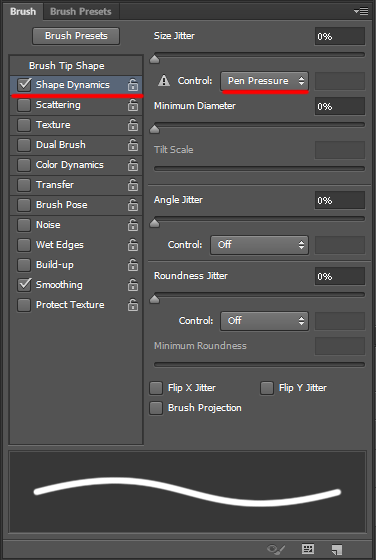
그렇다면 해결을 위해...
와콤 홈피에 들어가 최신 드라이버를 다운받아 설치를 했습니다.
그런데 왠걸 위처럼 포토샵에서 제대로 설정을 해줬음에도 불구하고 아무리해도 필압감지를 하지 못하는 겁니다.
이유를 찾았으나 최종 결론은 와콤 홈페이지에서 제공하는
인튜어스4용 최신 드라이버에 문제가 있는걸로 판단이 되었습니다.
그래서 방법을 찾다가 알게됐는데,
와콤 홈페이지에서 제공하는 드라이버중 최신버전 말고 2013년 6월 18일 버전을 설치하면
필압감지 등 태블릿 기능이 모두 정상작동 합니다.
와콤 태블릿 인튜어스4 드라이버 다운로드 링크입니다.
빨간 네모박스 친 걸로 다운받으세요!!
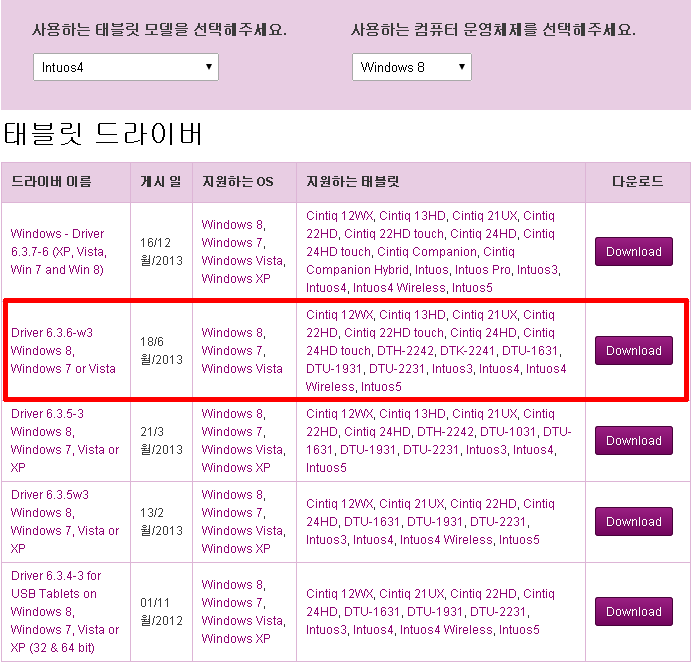
다운받고 제대로 설치하면 브러시 설정에 느낌표가 없어지고 필압감지도 정상적으로 작동하게 됩니다.
반응형
'팁앤테크' 카테고리의 다른 글
| ftp 프로그램 설치없이 윈도우7 윈도우8 기본탐색기로 ftp 서버 이용하는 방법 (0) | 2021.11.16 |
|---|---|
| 한국표준시간 UTCk - 내 PC를 한국표준시로 맞추는 프로그램 (0) | 2021.11.16 |
| [엑셀팁] 숫자로 입력된 일반서식을 계산이 되는 숫자서식으로 변경하는방법 (0) | 2021.11.16 |
| 사진으로 동영상만들기 프로그램 추천, 알씨 (0) | 2021.11.16 |
| 윈도우 탐색기를 더 강력하고 편하게 써보자! - 탐색기 확장 프로그램 Clover 3 (0) | 2021.11.16 |



